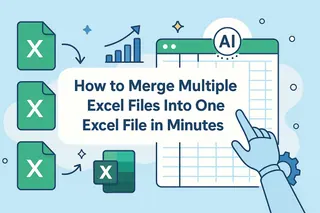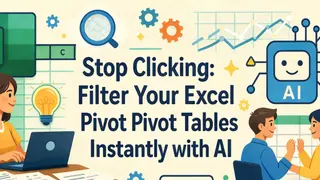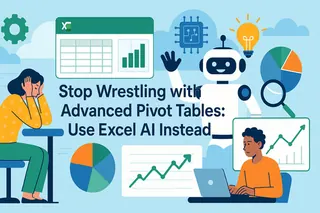C'est la fin du mois. Votre dossier déborde de 20 rapports Excel différents provenant de diverses succursales et départements. Votre mission : les combiner tous en un seul fichier maître. Et commence alors le long et fastidieux marathon de copier-coller. Ouvrir le Fichier A, copier, coller dans la feuille maître ; ouvrir le Fichier B, copier, coller...
Et pendant tout ce temps, vous vous inquiétez constamment des ordres de colonnes incompatibles, des en-têtes répétés, ou d'écraser accidentellement des données.
Avec Excelmatic, vous allez :
- Réduire des heures de copier-coller mécanique à moins de trois minutes.
- Éliminer complètement les erreurs humaines, garantissant une fusion de données 100% précise et complète.
- Réaliser des tâches de fusion complexes de la manière la plus intuitive, sans avoir besoin de Power Query ou de VBA.
En tant que membre de l'équipe Excelmatic, nous avons vu trop d'analystes brillants gaspiller leur temps précieux sur ce type de travail mécanique, fastidieux et très sujet aux erreurs. Nous pensons que fusionner des données devrait être le début de votre analyse, et non un obstacle épuisant qui draine votre énergie.
Qu'est-ce que la "Fusion de Fichiers par IA" ?
Imaginez que vous n'ayez plus besoin d'ouvrir les fichiers un par un. La fusion de fichiers par IA signifie que vous pouvez "déverser" tous les fichiers Excel ou CSV que vous devez fusionner sur l'IA en une seule fois, lui donner une seule commande en anglais simple, et elle assemblera intelligemment toutes les données en une seule feuille maître propre et complète.
Avec Excelmatic, la fonction de fusion par IA peut sans effort :
- Apparier les Colonnes Intelligemment : Même si les noms de colonnes dans différents fichiers varient légèrement (par exemple, "Montant des Ventes" vs "Revenu Total") ou que leur ordre est différent, l'IA peut reconnaître qu'ils représentent les mêmes données et les aligner correctement.
- Traiter en Lot : Que vous ayez 10, 50 ou 100 fichiers de structure similaire, vous pouvez tous les téléverser en une seule fois, et l'IA les traitera automatiquement en boucle pour vous.
- Ajouter un Identifiant de Source Automatiquement : Après la fusion, l'IA peut automatiquement ajouter une nouvelle colonne, telle que "Fichier Source", vous permettant de savoir exactement de quelle feuille de calcul originale provient chaque ligne de données pour un suivi facile.

Scénarios Réels
Voyons comment nos utilisateurs résolvent les maux de tête les plus courants de la consolidation des données.
1. Consolider les Données de Ventes Mensuelles de Tous les Magasins Nationaux
- Où cela aide : Un directeur des opérations commerciales doit agréger les rapports de ventes mensuels de 50 magasins à travers le pays.
- Témoignage d'Utilisateur : "C'était les deux jours les plus pénibles de mon mois. 50 fichiers Excel, tous avec des variations mineures. Je devais ouvrir, copier, coller et répéter. Maintenant, je glisse-dépose les 50 fichiers dans Excelmatic et je dis : 'Fusionnez tous ces fichiers et ajoutez une colonne 'Nom du Magasin' basée sur le nom du fichier.' Le temps que je finisse mon café, le rapport consolidé est prêt. C'est magique." - Jessica, Directrice des Opérations Commerciales
Pourquoi ça marche : L'IA transforme un processus répétitif linéaire de 50 étapes en un flux de travail automatisé parallèle en une seule étape. Le gain d'efficacité est exponentiel.
2. Agréger les Données Marketing de Différentes Plateformes Publicitaires
- Où cela aide : Un analyste marketing doit combiner les rapports hebdomadaires de Google Ads, Facebook Ads et LinkedIn Ads.
- Témoignage d'Utilisateur : "Les exports de données de différentes plateformes ont toujours des noms et des ordres de colonnes différents, comme 'Dépense' vs 'Coût'. Je devais d'abord standardiser manuellement les en-têtes. Maintenant, je dis à Excelmatic : 'Fusionnez ces trois fichiers et alignez les colonnes 'Coût' et 'Dépense' en une seule colonne 'Dépense Publicitaire.' Elle comprend ! Cela me fait gagner un temps énorme de prétraitement." - Mark, Analyste Marketing
Pourquoi ça marche : La fonction "appariement intelligent des colonnes" de l'IA résout le problème central des données hétérogènes dans les fusions, une capacité bien au-delà du simple copier-coller.
3. Compiler les Évaluations de Performance Annuelle des Employés
- Où cela aide : Un service des RH doit fusionner les formulaires d'évaluation de performance individuels des employés (un fichier par employé) en un seul fichier maître.
- Témoignage d'Utilisateur : "À chaque saison d'évaluation, je devais gérer des centaines de fichiers d'évaluation individuels. Avec Excelmatic, je téléverse simplement le dossier entier et je dis : 'Fusionnez tous les fichiers Excel de ce dossier.' Non seulement elle les a fusionnés instantanément, mais elle a aussi automatiquement ajouté le nom du fichier (qui était l'ID employé) à chaque ligne, facilitant le lien avec les informations de l'employé. Cette fonctionnalité est une bouée de sauvetage." - Emily, Spécialiste RH
Pourquoi ça marche : L'ajout automatique d'un identifiant de source résout le problème de la "provenance des données" après la fusion, rendant les données consolidées non seulement complètes, mais aussi clairement traçables.
Pourquoi Choisir l'IA Conversationnelle Plutôt que la Fusion Manuelle
- Alignement Intelligent : Gère automatiquement les ordres de colonnes incohérents et les variations mineures de noms.
- Puissance de Traitement en Lot : Traite un nombre massif de fichiers en une seule fois, mettant fin au travail répétitif.
- Élimination des Erreurs : Empêche les erreurs courantes de copier-coller comme les lignes mal alignées, les données manquantes ou les cellules écrasées.
- Traçabilité des Données : Ajoute automatiquement une colonne source pour savoir d'où provient chaque donnée.
- Simplicité Ultime : Un glisser-déposer et une seule phrase remplacent les étapes complexes de Power Query ou les scripts VBA.
Fusionnez Votre Premier Lot de Fichiers avec Excelmatic
- Téléversez Tous Vos Fichiers : Glissez-déposez tous vos fichiers Excel ou CSV dans la zone de téléversement en une seule fois.

- Donnez Votre Commande de Fusion : Dans la boîte de chat, tapez votre demande de fusion, comme "Fusionnez tous les fichiers téléversés."
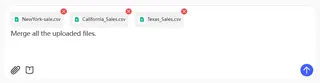
- Prévisualisez le Résultat : L'IA vous montrera un aperçu du tableau fusionné pour une vérification rapide.
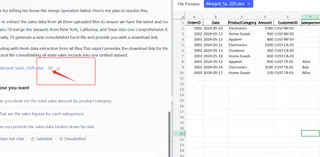
- Téléchargez le Fichier Maître : Une fois satisfait, téléchargez d'un simple clic le nouveau fichier Excel parfaitement fusionné.
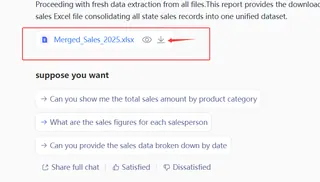
Foire Aux Questions (F.A.Q.)
Q : Et si certains fichiers ont des colonnes supplémentaires que d'autres n'ont pas ? R : Aucun problème. L'IA créera un "en-tête maître" contenant toutes les colonnes uniques de tous les fichiers. Pour les fichiers manquant une colonne particulière, les données de cette colonne seront simplement laissées vides, garantissant qu'aucune donnée n'est perdue ou mal alignée.
Q : Quelle est sa rapidité ? Combien de temps faut-il pour fusionner des dizaines de fichiers ? R : C'est incroyablement rapide. Comparé à un processus manuel qui pourrait prendre des heures, l'IA fusionne généralement des dizaines de fichiers en seulement une ou deux minutes, selon leur taille et leur complexité.
Q : Peut-elle gérer des données provenant de différentes feuilles dans le même classeur ? R : Oui. Vous pouvez même spécifier une feuille particulière à fusionner depuis chaque fichier, par exemple : "Fusionnez 'Feuil1' de tous ces fichiers."
Il est temps d'arrêter le jeu sans fin du copier-coller.
Rendez votre temps à l'analyse, pas au transport de données. Nous sommes impatients de voir la valeur que vous créerez une fois libéré de la corvée de fusion des fichiers.
Commencez un essai gratuit d'Excelmatic dès aujourd'hui et découvrez un nouveau niveau d'efficacité dans la consolidation des données.